我的MSP-EXP430G2 LaunchPad初体验
作为一名电子爱好者,我从自学51/AVR单片机开始,接触过多个厂家的MCU,但是对于TI的单片机还是第一次体验。
前不久一个偶然的机会,有幸在微博上申请到@络盟element14向粉丝免费送出的5块MSP-EXP430G2 LaunchPad 实验板中的一块:

收到小板之后才知道:MSP-EXP430G2 LaunchPad 是一款易于使用的闪存编程器和调试工具,它提供了在 MSP430 超值系列器件上进行开发所需的一切内容。它提供了具有集成仿真功能的 14/20 引脚 DIP 插座目标板,可通过 Spy Bi-Wire(2 线 JTAG)协议对系统内置的 MSP430 超值系列器件进行快速编程和调试。由于 MSP430 闪存的功耗极低,因此无需外部电源即可在数秒内擦除闪存并对其进行编程。LaunchPad 将 MSP430 器件与 Code Composer Studio 版本 4 或 IAR 嵌入式工作平台等集成软件环境相连接。LaunchPad 支持所有采用 14 或 20 引脚 DIP 封装(TI 封装代码:N)的 MSP430G2xx 闪存器件。LaunchPad 还采用用于定制项目和应用的板载可编程 LED 和按钮!10 引脚 PCB 连接器还可用于连接 LaunchPad 和附加器件。
LaunchPad板子上已经插有一片具有:2kB 闪存、128B RAM、10 GPIO、1 个 16 位定时器、WDT、BOR、1 个 USI (I2C/SPI) 8通道 10位ADC 的MSP430G2231IN14单片机,并预置内部温度测量上位机显示程序,所以上电即可演示:

在小板上电运行之前首先要详细看一下使用说明书,并下载LaunchPad演示时所需的相关驱动和软件,这此驱动和软件在TI的官方网站:http://www.ti.com.cn/tool/cn/msp-exp430g2 都可以下载的到!
⑴、安装驱动,这个应该很简单。安装完之后用LaunchPad板子附件中的数据线将小板与连接电脑,等待识别后板子下方的红色LED(LED1)和绿色LED(LED2)会交替闪烁,打开电脑设备管理器中会显示如下信息:
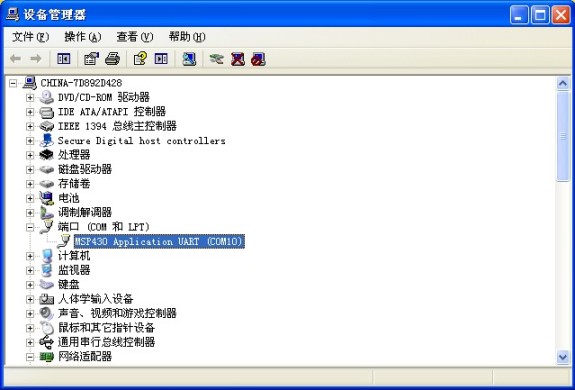
⑵、按下LaunchPad板子左下方的S2按键,红色LED(LED1)和绿色LED(LED2)停止闪烁,LaunchPad 开始运行演示程序。
⑶、运行电脑中的LaunchPad_Temp_GUI.exe 程序,运行之前要确定你的电脑中是否已经安装java程序,否则会出错。
⑷、根据设备管理器中所分配的串口号码,与下图程序界面中的串口号对应,选择串口号前面的数字,故在 # = 后面输入 1 并按回车键:
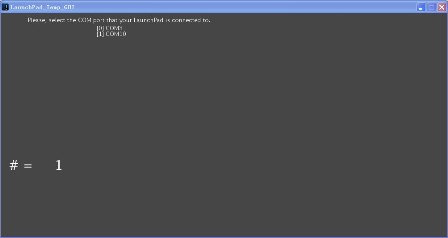
⑸、上位机程序中显示的温度如下,因为此显示温度为华氏温度,想知道摄氏温度得需要自己换算一下:
公式 ℃=(F-32)* 5/9
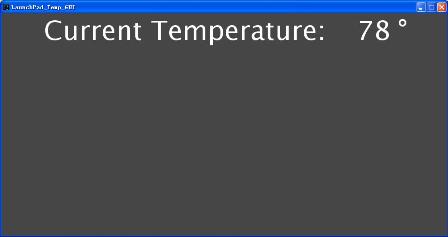
⑹、上面温度看的有点不太习惯,所以本人用 Visual Basic6.0 照猫画虎编写了这个山寨上位机,显示的是我们生活中常见的摄氏温度噢!
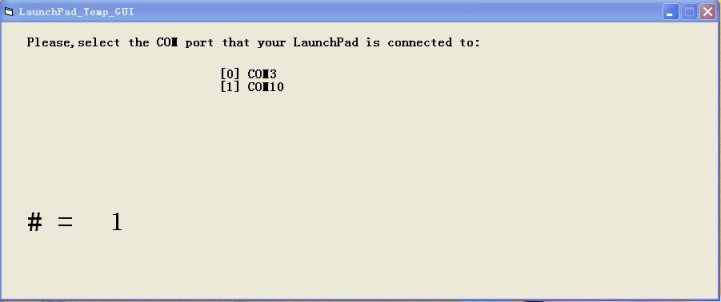
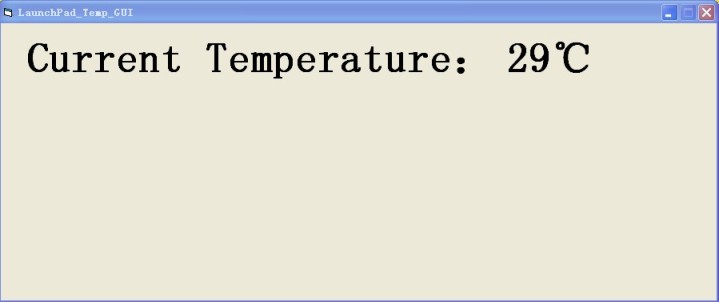





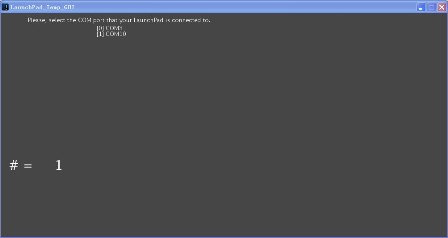
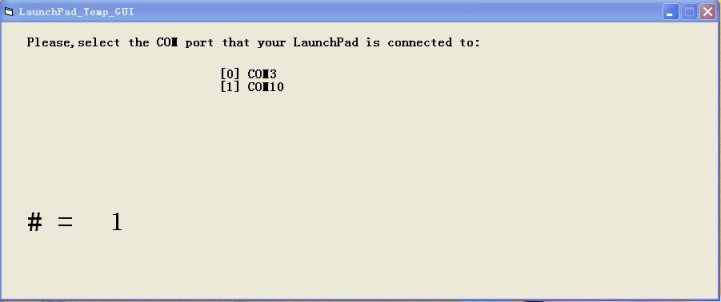
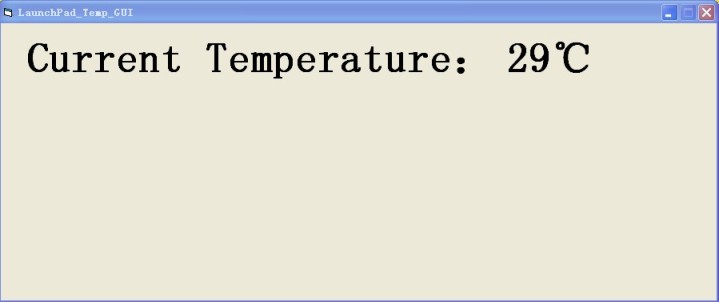
 /2
/2 
用户377235 2013-6-2 15:39